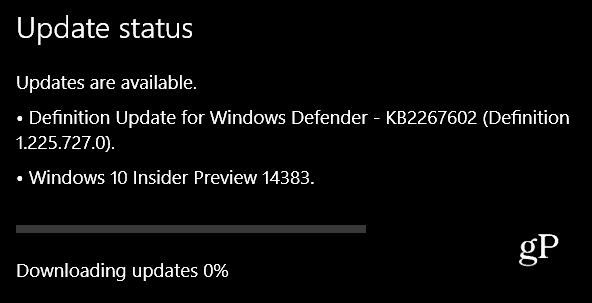Kaip įdiegti „Homebrew“ savo „MacOS“ kompiuteryje
Programinė įranga Produktyvumas Obuolys Mac Os / / March 18, 2020
Paskutinį kartą atnaujinta
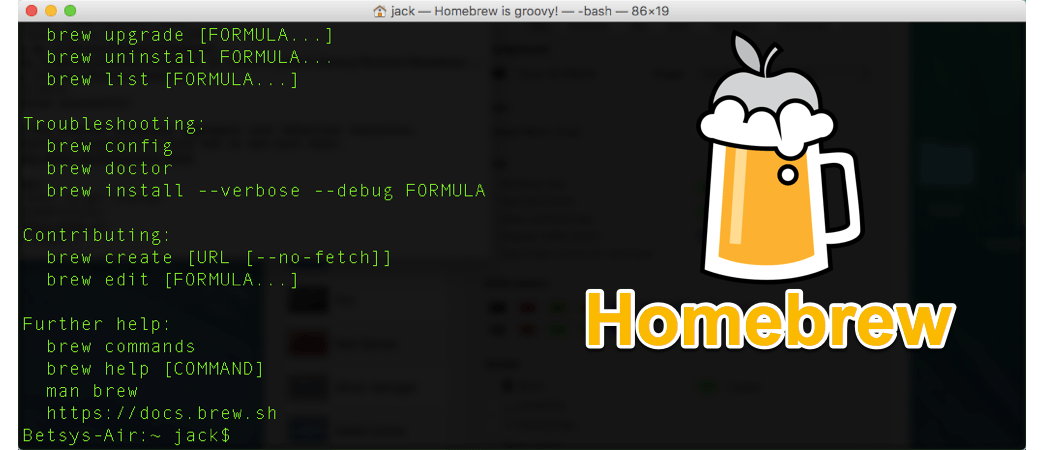
„MacOS“ terminalo langas yra skirtas ne tik geeksams. Su „Homebrew“ paketo tvarkykle kiekvienas gali lengvai įdiegti programinę įrangą naudodamas tik terminalo langą ir klaviatūrą.
Nedelsdami jūs žinote, kai kompiuterio vartotojas yra geikas, kai jie pateikia Komandinė eilutė (arba terminalas, jei naudojate „Mac“). Tai gali būti pavargęs per daug naudojamas stereotipas, bet geeks paprastai vaizduojami filmuose ir TV laidose kaip tie, kurie be vargo įveda sudėtingas komandas į komandų langą.
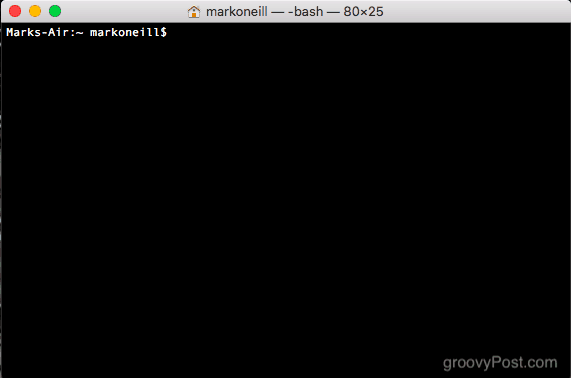
Daugelis kitų kompiuterių vartotojų (mano mama) gali į tai pažvelgti ir pagalvoti „kaip sunku!“ Bet tai nebūtinai turi būti. Naudoti „Terminal“ langą „Mac“ sistemoje gali būti gana lengva, gana naudinga ir sutaupoma daug laiko. Vienas iš pavyzdžių yra naudojimas Homebrew įdiegti programinę įrangą.
Kas yra „homebrew“ ir kodėl man tai turėtų rūpėti?

Paprasčiau, Homebrew yra kompiuterio scenarijus (pagrįstas Python programavimo kalba
Kodėl jums tai turėtų rūpėti? Na, jei mėgstate taupyti laiką, taip pat viską darote naudodamiesi klaviatūra, tada „Homebrew“ yra ideali priemonė jums. Užuot apsilankę „Chrome“ svetainėje, kad įdiegtumėte, pavyzdžiui, „Chrome“ naršyklę, galite tiesiog naudoti komandą „Homebrew“, kad tai padarytumėte už jus.
Be to, jis tiesiog atrodo šauniai ir padarys įspūdį žmonėms, kurie pamanys, kad esate kažkoks kompiuterio genijus.
Galiausiai, jei jums tai nepatinka, galite lengvai jį pašalinti. Mes jums parodysime, kaip šiame straipsnyje.
„Homebrew“ įdiegimas per mažiau nei trisdešimt sekundžių
Ekrane atidarykite terminalo langą, eidami į savo ieškiklį, tada Programos–> Komunalinės paslaugos. Nukopijuokite ir įklijuokite toliau pateiktą informaciją į terminalo langą ir paspauskite mygtuką „Enter“.
/ usr / bin / ruby -e “$ (sulenkite -fsSL https://raw.githubusercontent.com/Homebrew/install/master/install)"
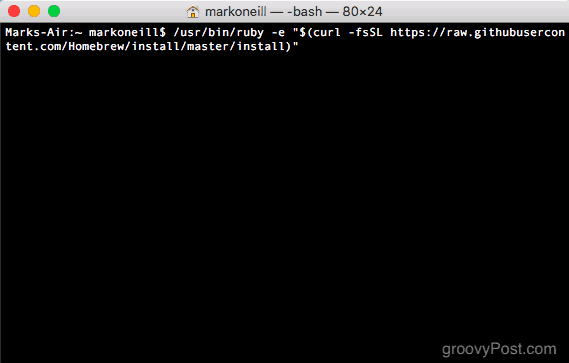
Tai pradeda diegimo procesą. Pirmiausia bus parodyta, kokius aplankus ji sukurs jūsų kompiuteryje. Šie aplankai yra būtini norint naudotis „Homebrew“. Paspauskite klaviatūros klavišą „Enter“ / „Return“, kad perkeltumėte įdiegimą.
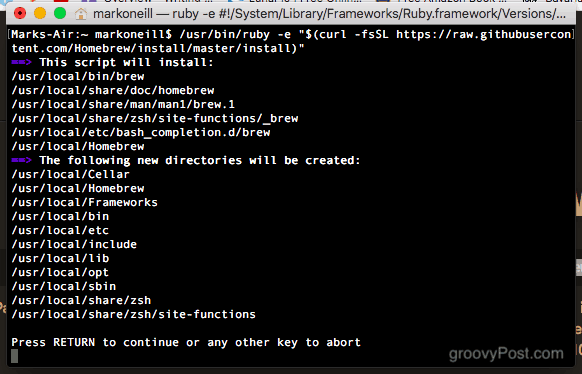
Dabar jūsų paprašys jūsų „MacOS“ prisijungimo slaptažodžio. Tai bus administratoriaus slaptažodis.
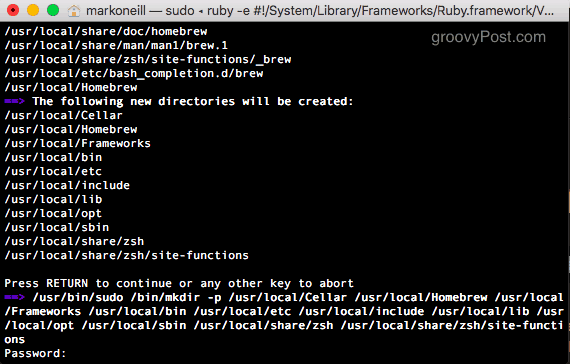
Įvedę slaptažodį, reikalingi failai ir aplankai greitai įdiegiami.
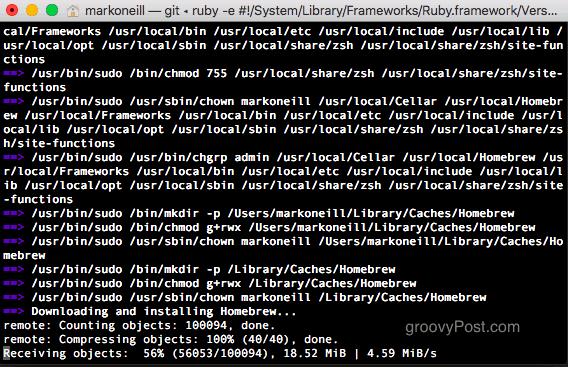
Kai sako “Diegimas sėkmingai!“ tada jūs baigėte.
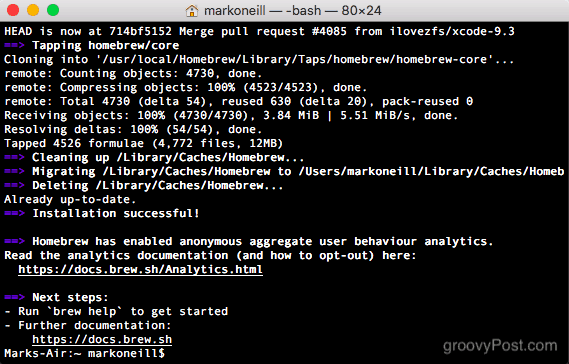
„Homebrew“ naudojimas
Tarkime, kad norite įdiegti Operos naršyklė kompiuteryje. Paprastai jūs eitumėte į „Opera“ svetainę ir atsisiųstumėte diegimo failą. Bet perfrazuoti Atgal į ateitį, kai jau turite „Homebrew“, kam reikalingos svetainės?
Tiesiog atidarykite terminalo langą ir įveskite:
užvirinti operą
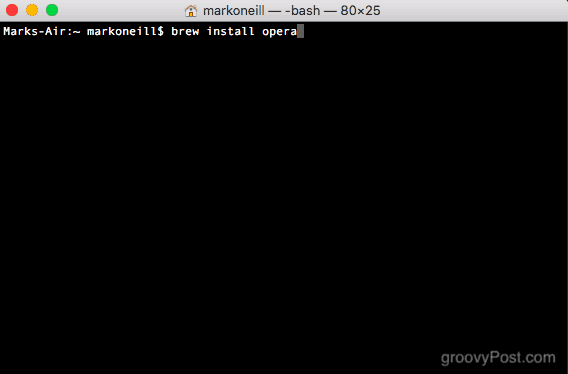
Tačiau „Opera“ atveju jis atmetė klaidos pranešimą. Yra kelios galimos „Opera“ programos. Taigi išsirinkite, kurio norite, ir jis parodo jums komandą, kurios jums reikia norint ją įdiegti.
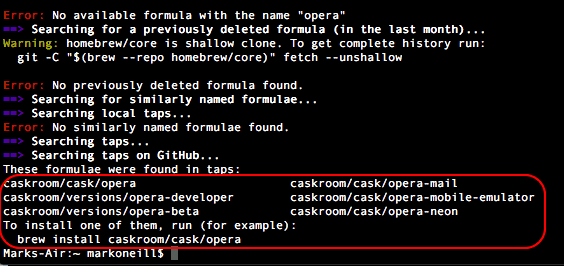
Taigi, aš pasirinkau įprastą „Opera“ naršyklę ir ji išėjo. Jis įdiegtas per mažiau nei 15 sekundžių.
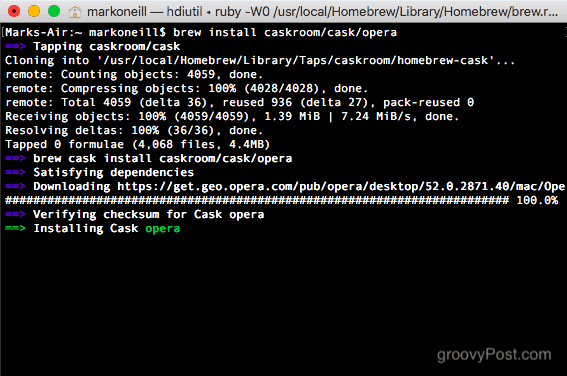
Baigęs jis automatiškai perkels naujai įdiegtą programą į aplanką „Programos“.
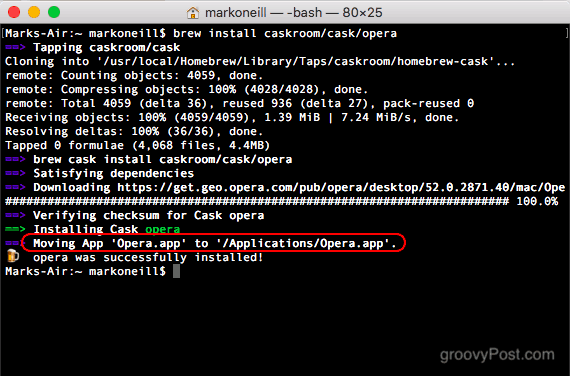
Jei dabar patikrinsite aplanką Programos, pamatysite naujai įdiegtą „Opera“ naršyklę.
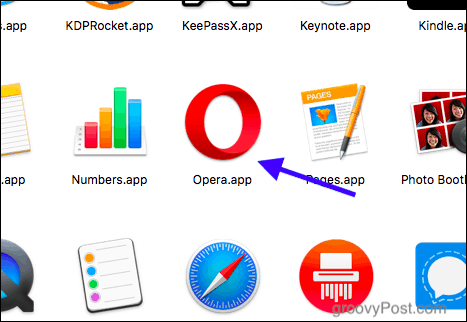
Pašalinkite „Homebrew“
Jei dėl kokių nors priežasčių nusprendžiate, kad „Homebrew“ nėra jums, ją pašalinti yra paprasta.
Vėl atidarykite terminalo langą ir nukopijuokite ir įklijuokite šią komandą.
ruby -e "$ (garbanoti -fsSL https://raw.githubusercontent.com/Homebrew/install/master/uninstall)"
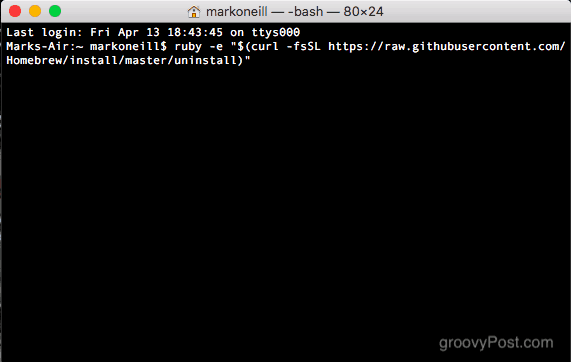
Tai paklaus, ar tikrai norite ją pašalinti. Jei taip, paspauskite Y klaviatūroje. Jei pasikeitė širdis, paspauskite N, kad atšauktumėte.
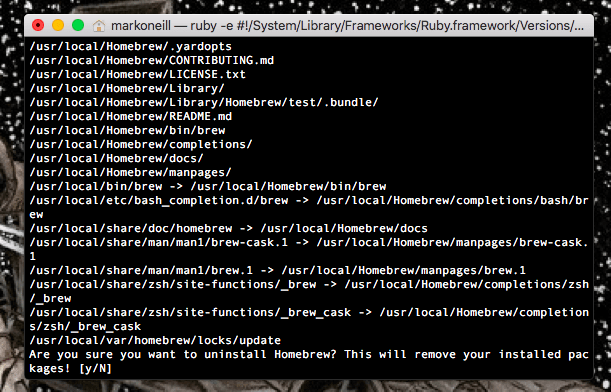
Tada bus pradėtas pašalinimo procesas, ištrinant kelis tuščius aplankus. Bet kai kada jis sustos ir paprašys jūsų „MacOS“ slaptažodžio, kad patvirtintumėte likusių elementų ištrynimą.
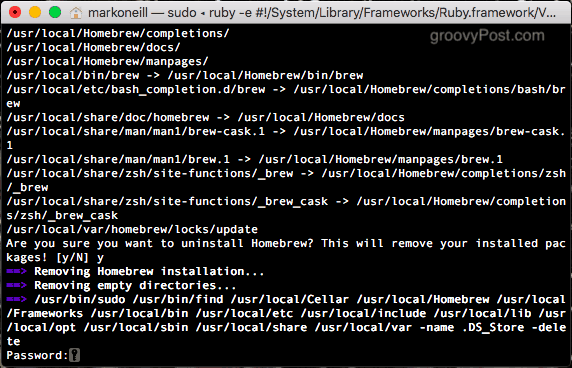
Kai visa kita bus pašalinta, gausite sąrašą aplankų, kurių nepavyko ištrinti. Turėsite eiti į „Finder“ sritį ir ištrinti jas rankiniu būdu.
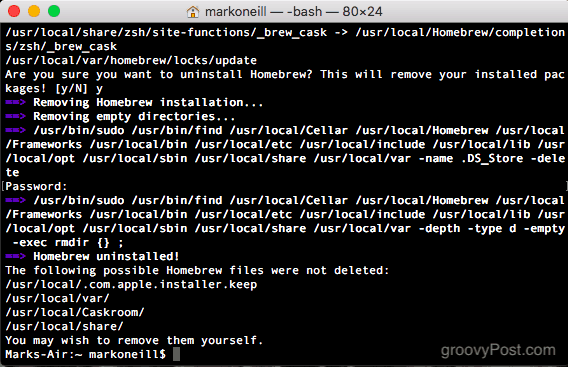
Išvada
„Homebrew“ gali pasirodyti neverta, bet pasitikėk manimi, kai tik jį turėsi savo kompiuteryje, vėl ir vėl naudosi. Tai yra produktyvu ir naudinga galimybė įdiegti programinę įrangą naudojant tik scenarijų ir klaviatūrą.
Ar naudojate terminalą „Mac“? Papasakok, kaip komentaruose.


![Šnipinėkite savo vaikus, naudodamiesi belaidžiu maršrutizatoriumi [nemokama tėvų kontrolė]](/f/bb238ccf1e16b28b06d2d0d13928a9b3.jpg?width=288&height=384)